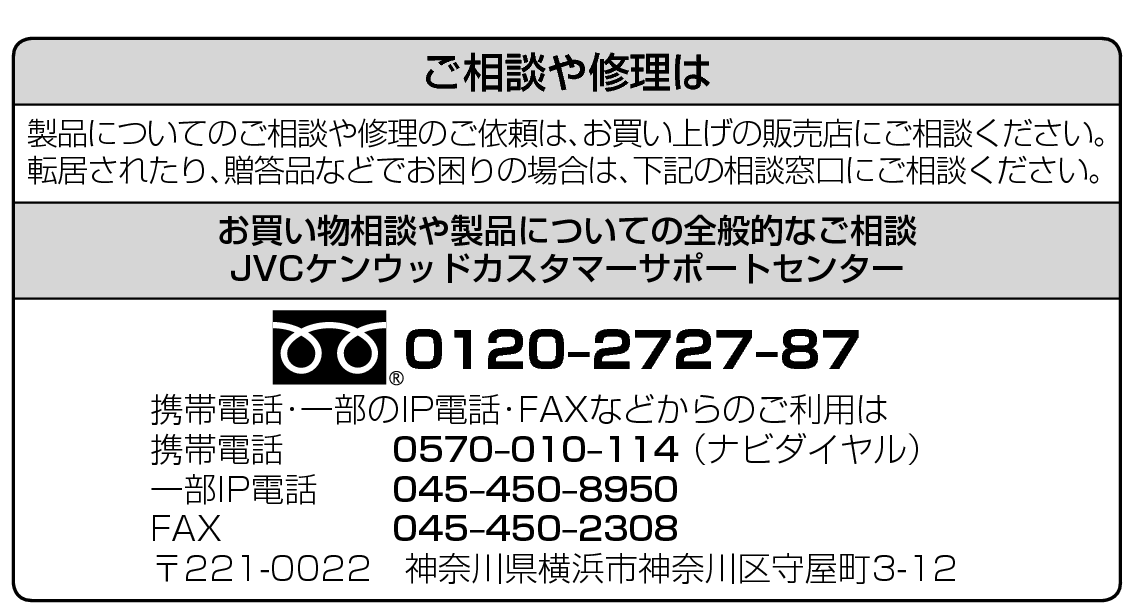接続した相手機器の音がイヤホンから出ない
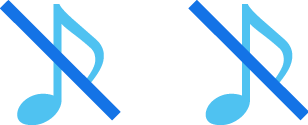
イヤホンの状態を確認します。
充電ケースからイヤホンを取り出し、インジケーターの点滅パターンを確認してください。
相手機器とは正しく接続されています。
アプリの設定や音量を調整し、音量が下がっていないか確認してください。
相手機器のアプリや音量を調整する
-
アプリを起動して再生する
-
音量を調整する
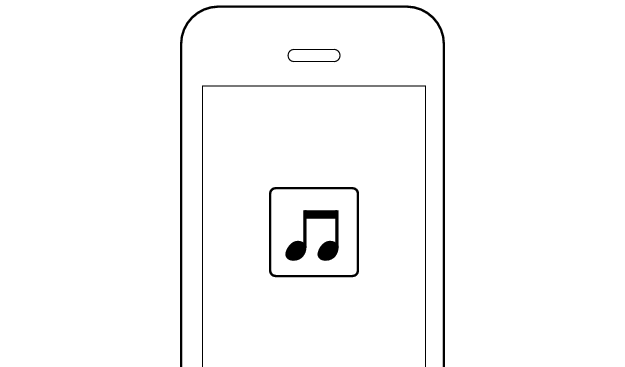
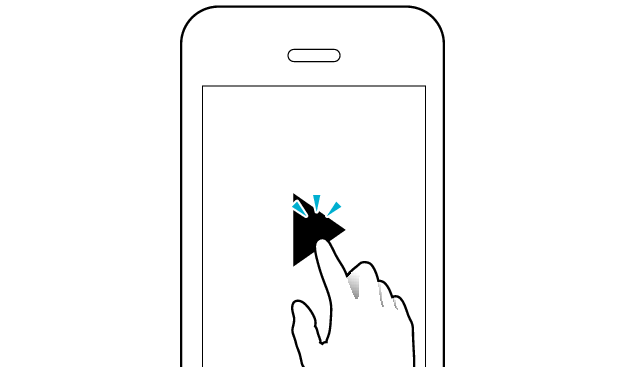
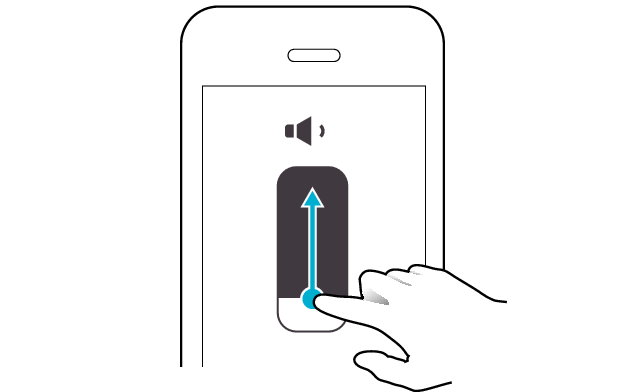
確認後の状態を選んでください
サポートナビのご利用ありがとうございました。
工場出荷状態に戻して再接続することで、症状が改善する可能性があります。
以下の手順に従って、正常に音が出るか確認してください。
出荷時の状態へ戻す
-
イヤホンを充電ケースに入れる
-
Lのイヤホンのタッチセンサー部に約15秒間触れ続けて、初期化する
-
Rのイヤホンのタッチセンサー部に約15秒間触れ続けて、初期化する
-
両側のイヤホンを充電ケースから同時に取り出す
最初に、相手機器側のBLUETOOTH設定から、本機の登録情報をいったん削除してください。また、充電ケースを充電してください。

数秒経つと、イヤホンのインジケーターが点灯します。

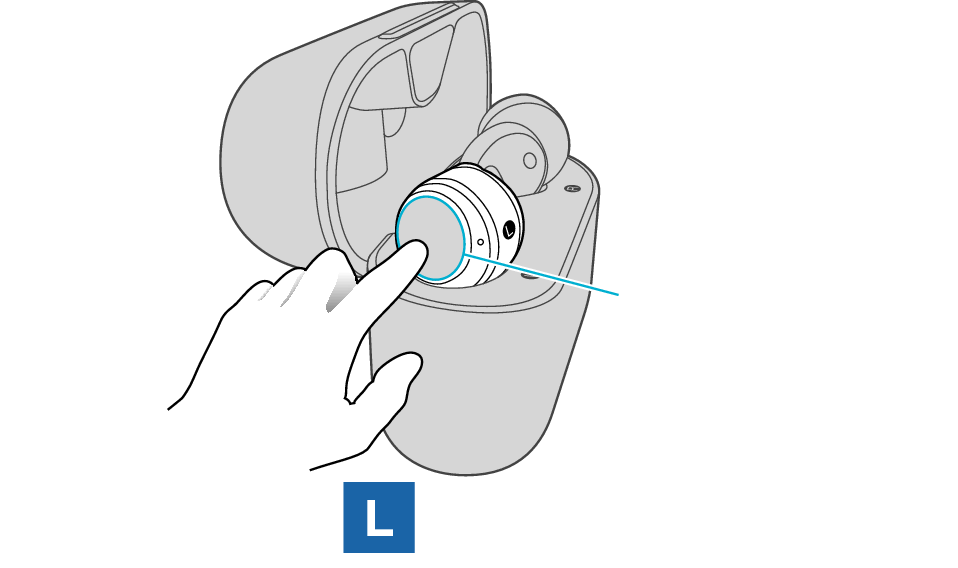
タッチセンサー部
Lのインジケーターが緑色に2回点滅したあと、さらにそのまま触れ続けると、オレンジ色に2回点滅するので、指を離します。
タッチセンサー部に触れているときに、充電ケース内でイヤホンの充電端子がずれると、インジケーターがオレンジ色に点滅しないことがあります。その場合は、手順1の最初からやり直してください。
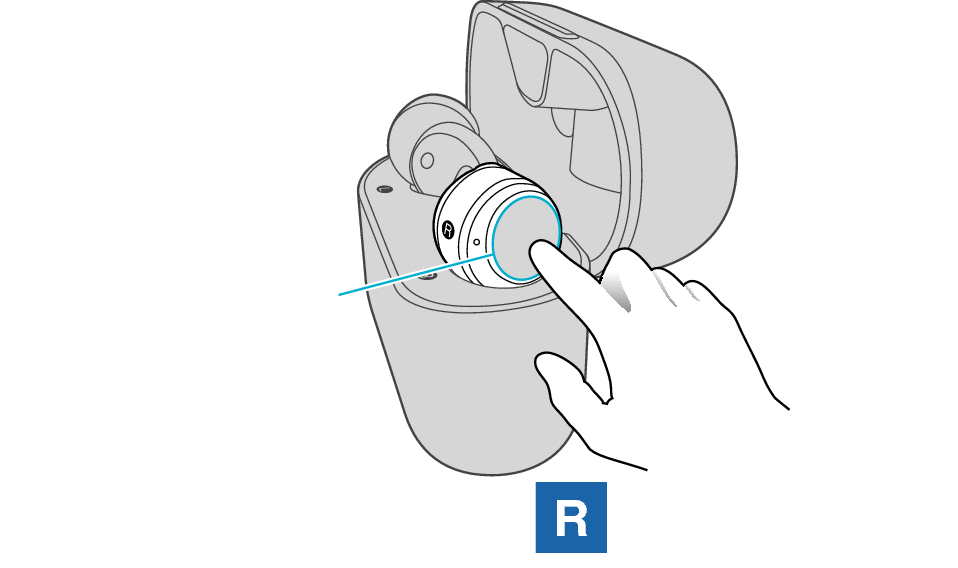
タッチセンサー部
Rのインジケーターが緑色に2回点滅したあと、さらにそのまま触れ続けると、オレンジ色に2回点滅するので、指を離します。
タッチセンサー部に触れているときに、充電ケース内でイヤホンの充電端子がずれると、インジケーターがオレンジ色に点滅しないことがあります。その場合は、手順1の最初からやり直してください。
取り出すときに、タッチセンサー部とマイクに触れないよう注意してください。
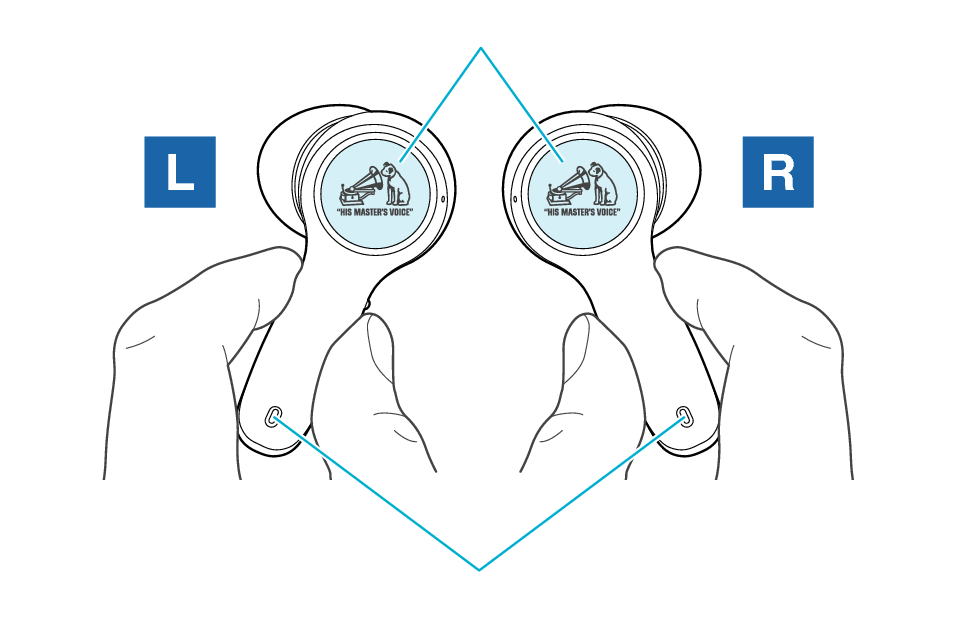
タッチセンサー部
マイク
両側のインジケーターが点灯し、電源が入ります。

しばらくすると、両側のインジケーターが速い点滅を繰り返し、相手機器と接続できるようになります。
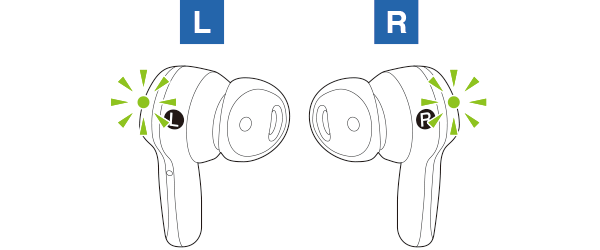
取り出した後は両側のイヤホンと相手機器を近づけてください。
相手機器と接続する
相手機器のBLUETOOTH設定をONにして、「Victor EH-W10」を選択する
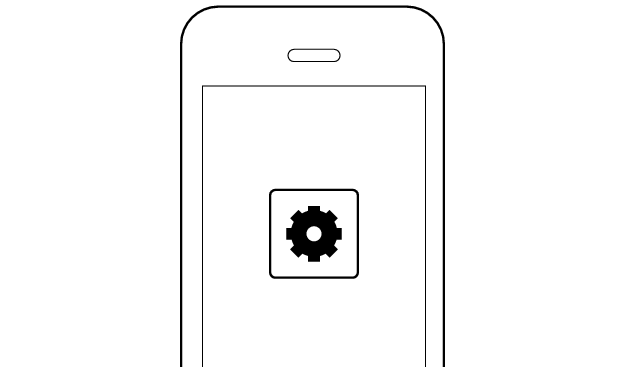
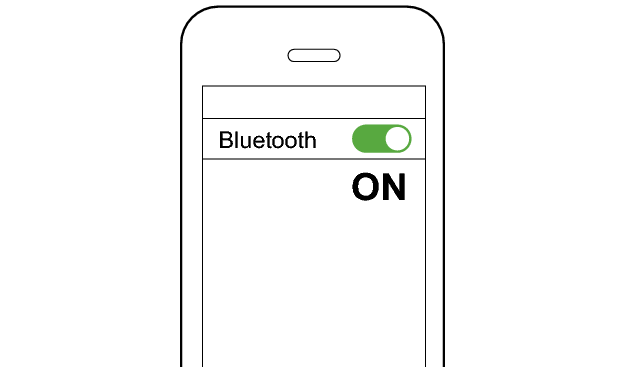
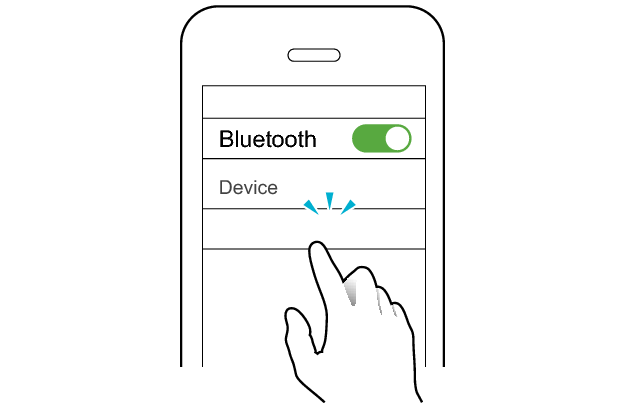
Victor EH-W10
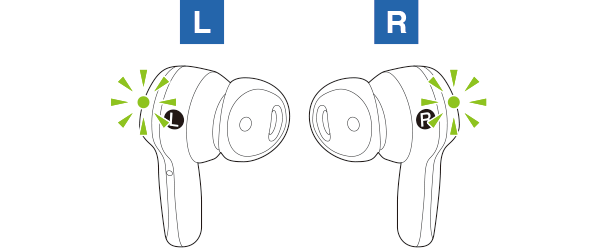
両側のイヤホンのインジケーターが点灯していれば、本機と相手機器は接続されています。
相手機器のアプリや音量を調整する
-
アプリを起動して再生する
-
音量を調整する
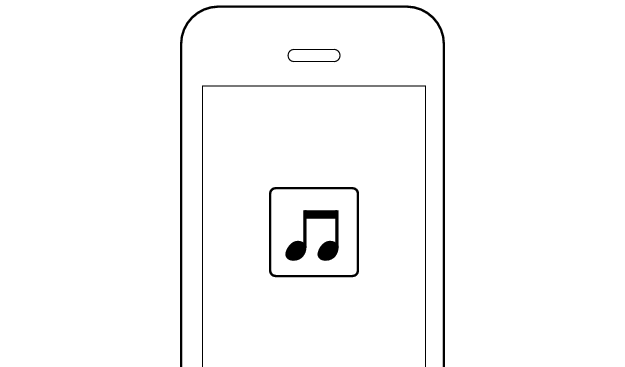
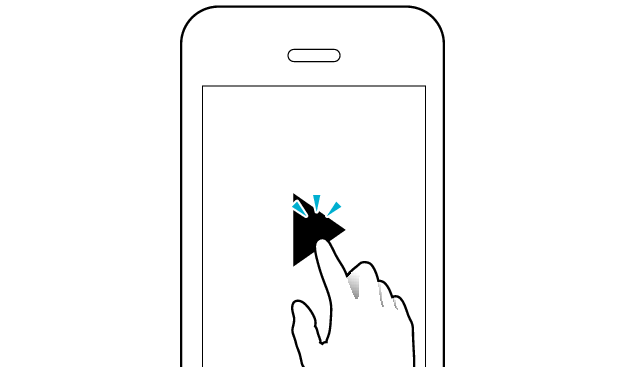
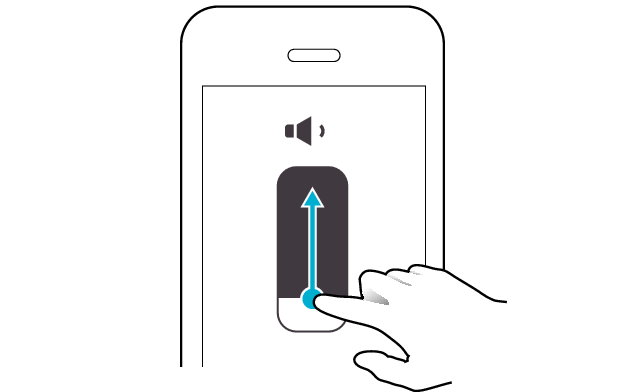
確認後の状態を選んでください
サポートナビのご利用ありがとうございました。
製品に何らかの不具合が発生している可能性がございます。
お手数をお掛けしますが、弊社カスタマーセンターまでご連絡ください。
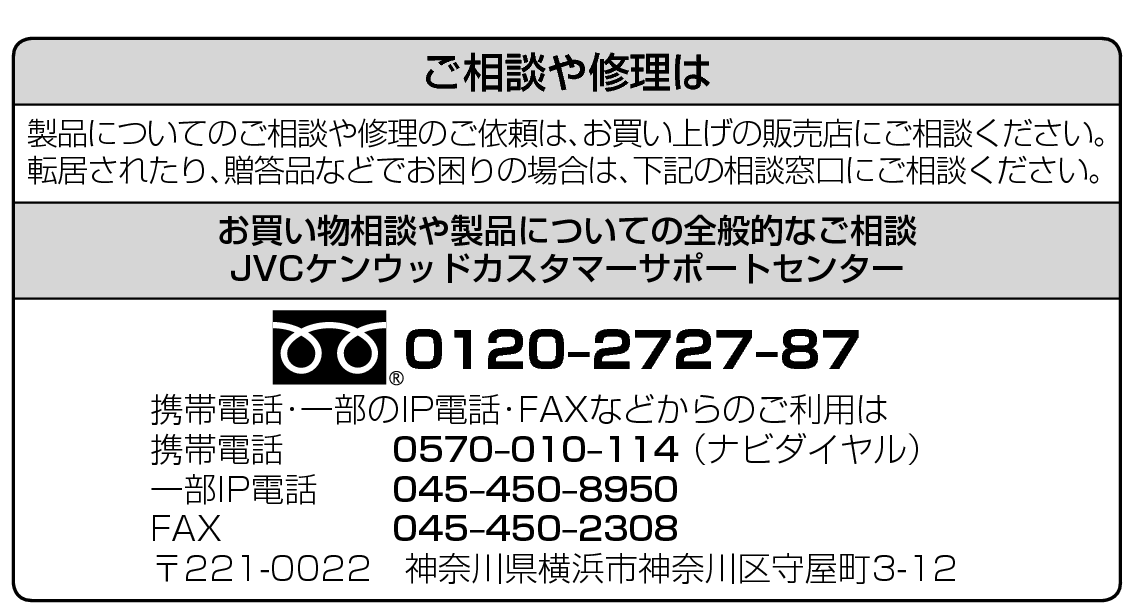
装着センサーが汚れていると、耳から外れていると検知され、音が出なくなることがあります。
装着センサーを掃除して、正常に音が出るか確認してください。
装着センサーを掃除する
装着センサーの汚れを乾いた布で拭き、取り除く
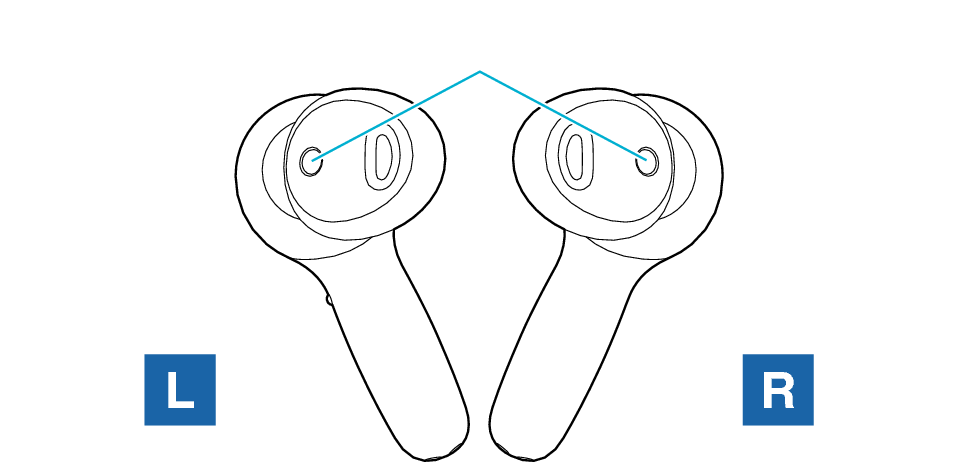
装着センサー
確認後の状態を選んでください
サポートナビのご利用ありがとうございました。
イヤーピースがずれていると、耳から外れていると検知され、音が出なくなることがあります。
イヤーピースを正しく装着できているか、確認してください。
イヤーピースの装着状態を確認する
図のようにイヤーピースが正しく取り付けられていることを確認してください。
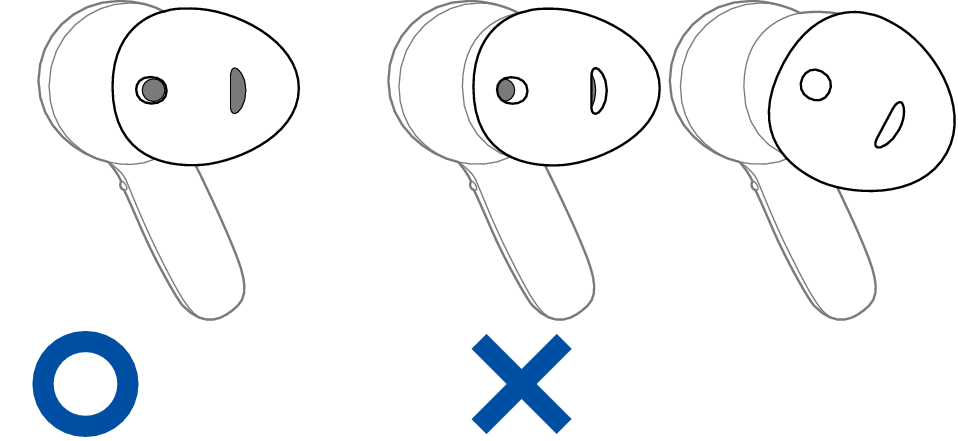
正しい取り付け方
正しくない取り付け方
確認後の状態を選んでください
サポートナビのご利用ありがとうございました。
消灯しているイヤホンは電源が入っていません。
電源が入るか確認してください。
イヤホンの電源を入れる
消灯しているイヤホンのタッチセンサー部に約3秒間触れ続けてください。
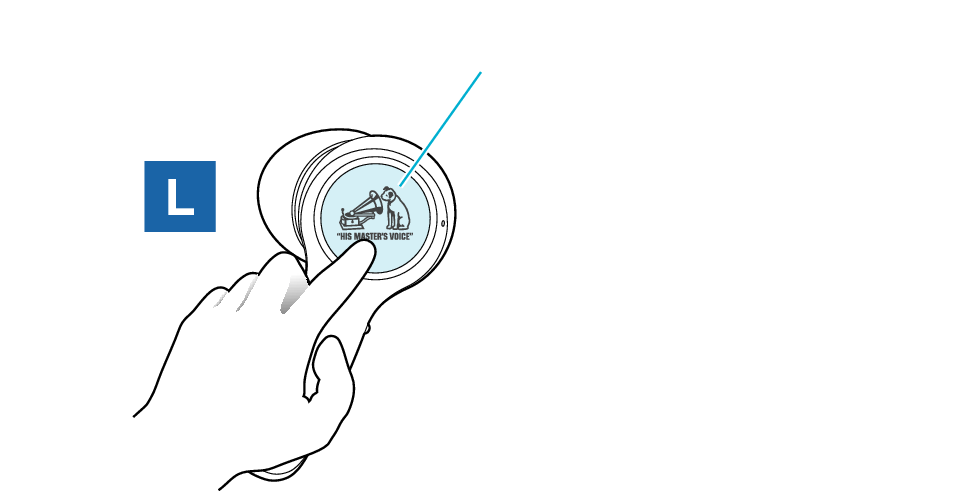
タッチセンサー部
画像はLのイヤホンの電源を入れる例です。
両側のイヤホンがなんらかの点滅をすれば、電源は入っています。
確認後の状態を選んでください
ページのトップに戻ってインジケーターの点滅パターンを選択し直してください。
充電ケースとイヤホンの電池残量がありません。
充電してから接続し、正常に音が聴こえるか確認してください。
イヤホンを充電する
-
充電ケースを充電する
-
イヤホンを充電ケースに入れ、閉める
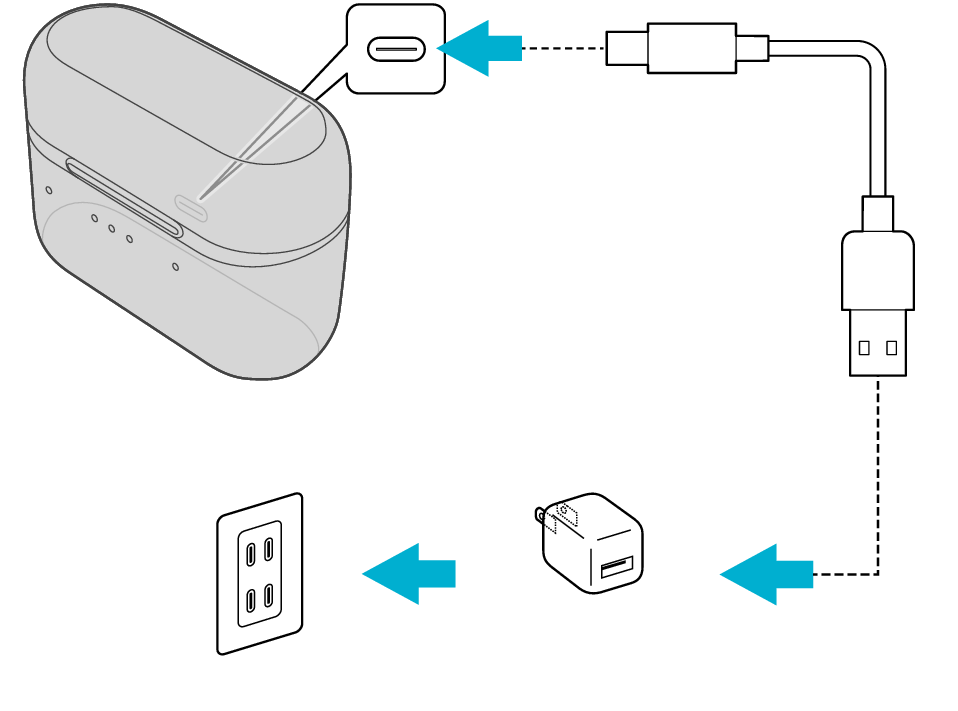
5V タイプ

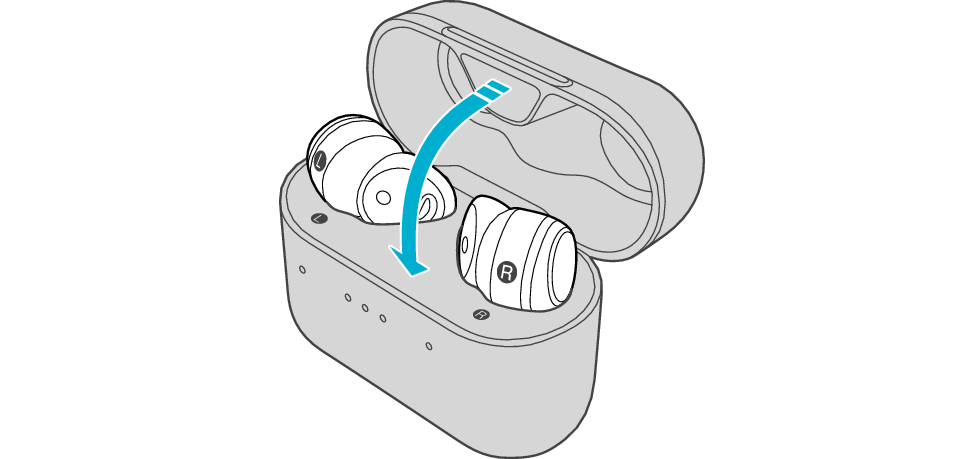
イヤホンの充電が始まります。
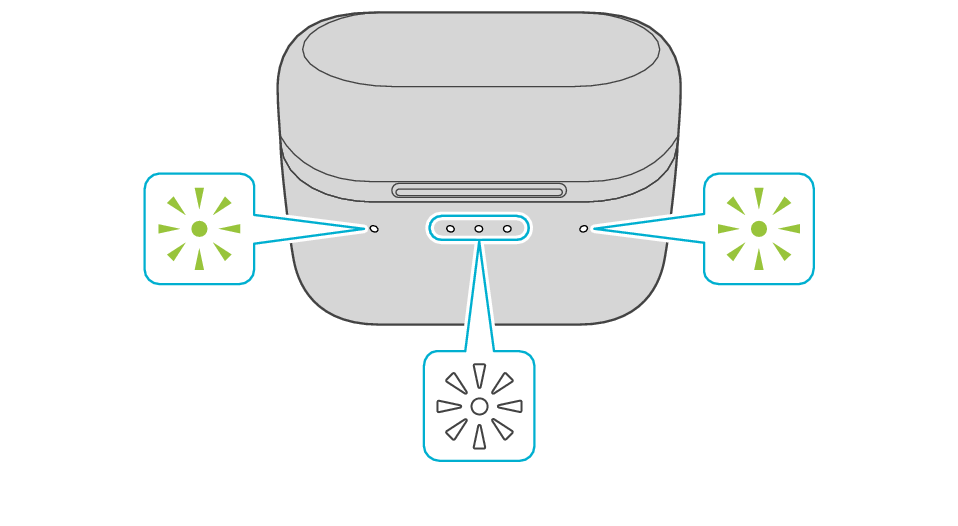
インジケーター(中央)
インジケーター(両端)
インジケーター(両端)
充電ケースを閉めると、インジケーター(中央)が白く数秒間点灯します。点灯する個数で、充電ケースの電池残量の目安を3段階で表示します。
充電中に充電ケースを閉めている場合、インジケーター(両端)が緑色に点灯します。
充電ケースを閉めた状態で充電が完了すると、インジケーター(両端)が消灯します。
充電中に充電ケースを開くと、インジケーター(両端)は消灯します。必ず充電ケースを閉じた状態で充電してください。
長期間使用していない充電ケースやイヤホンを充電する場合、インジケーターが点灯するまでに時間がかかることがあります。インジケーターが点灯するまでしばらくお待ちください。
相手機器と接続する
-
両側のイヤホンを充電ケースから同時に取り出す
-
相手機器のBLUETOOTH設定をONにして、「Victor EH-W10」を選択する
取り出すときに、タッチセンサー部とマイクに触れないよう注意してください。
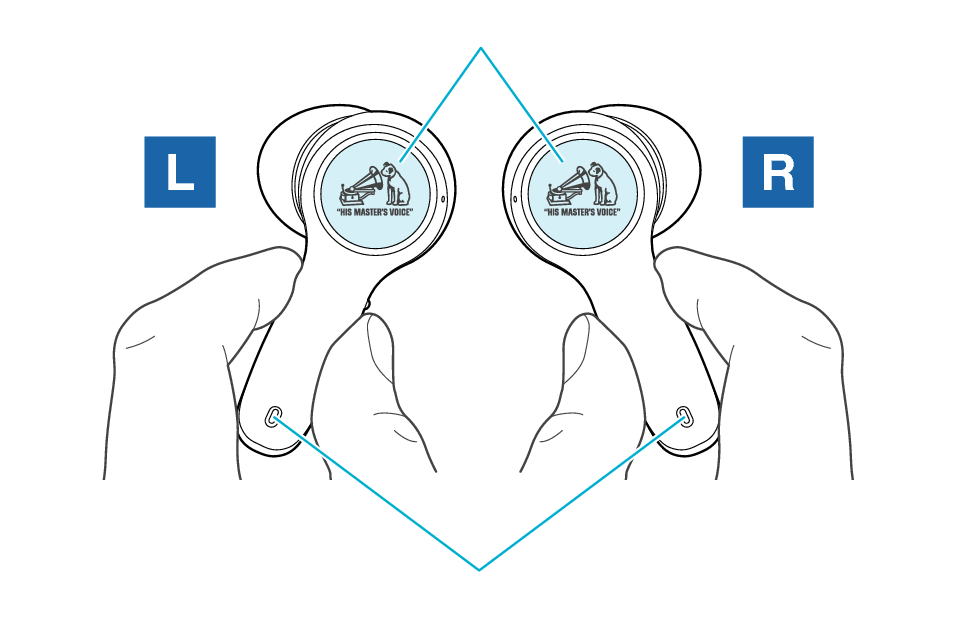
タッチセンサー部
マイク
両側のインジケーターが点灯し、電源が入ります。

しばらくすると、両側のインジケーターが速い点滅を繰り返し、相手機器と接続できるようになります。
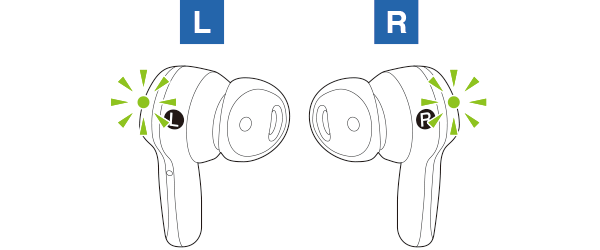
取り出した後は両側のイヤホンと相手機器を近づけてください。
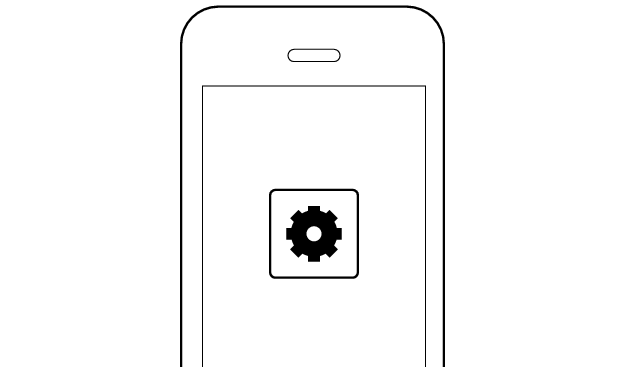
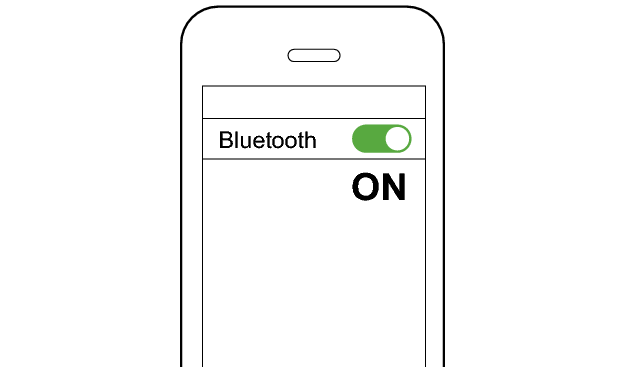
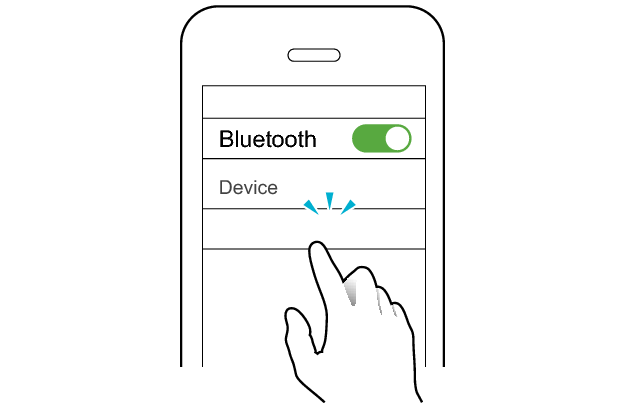
Victor EH-W10
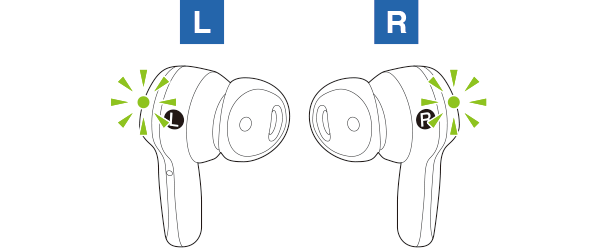
両側のイヤホンのインジケーターが点灯していれば、本機と相手機器は接続されています。
相手機器のアプリや音量を調整する
-
アプリを起動して再生する
-
音量を調整する
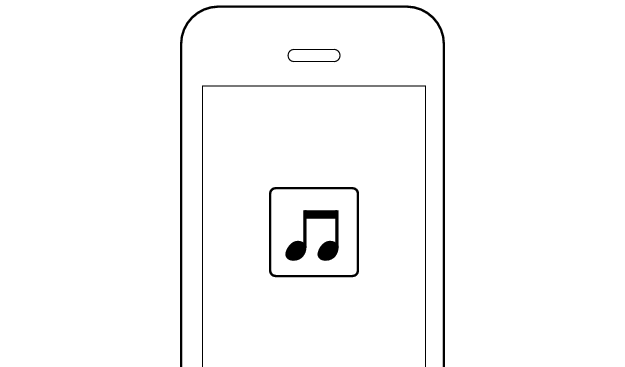
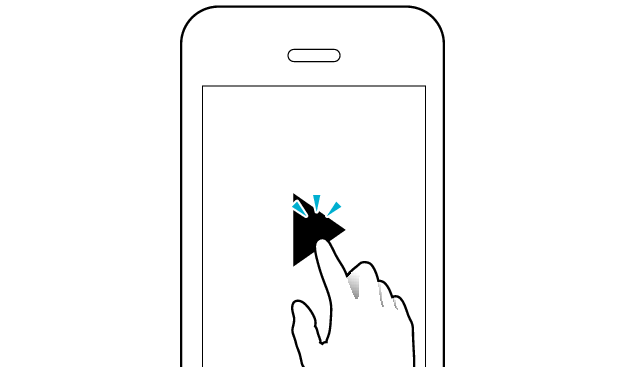
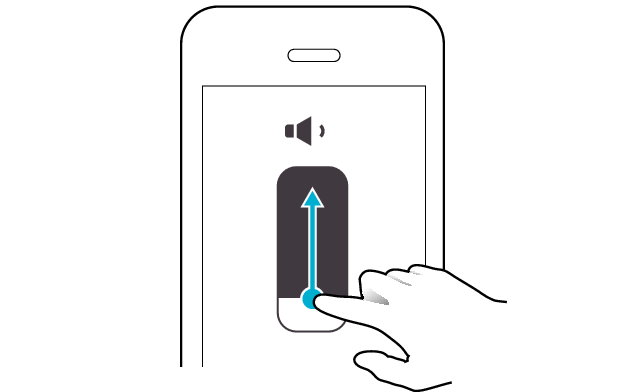
確認後の状態を選んでください
サポートナビのご利用ありがとうございました。
点滅しても音が出ない場合は、ページのトップに戻ってインジケーターの点滅パターンを選択し直してください。
正常に充電できていない可能性があります。
以下の項目を確認してください。
工場出荷状態に戻して再接続することで、症状が改善する可能性があります。
以下の手順に従って、正常に音が出るか確認してください。
出荷時の状態へ戻す
-
イヤホンを充電ケースに入れる
-
Lのイヤホンのタッチセンサー部に約15秒間触れ続けて、初期化する
-
Rのイヤホンのタッチセンサー部に約15秒間触れ続けて、初期化する
-
両側のイヤホンを充電ケースから同時に取り出す
最初に、相手機器側のBLUETOOTH設定から、本機の登録情報をいったん削除してください。また、充電ケースを充電してください。

数秒経つと、イヤホンのインジケーターが点灯します。

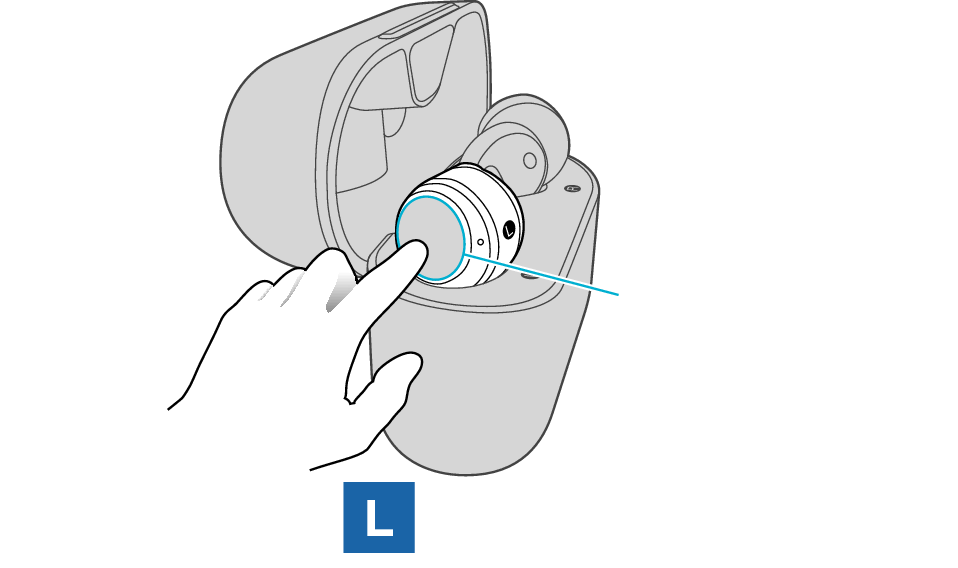
タッチセンサー部
Lのインジケーターが緑色に2回点滅したあと、さらにそのまま触れ続けると、オレンジ色に2回点滅するので、指を離します。
タッチセンサー部に触れているときに、充電ケース内でイヤホンの充電端子がずれると、インジケーターがオレンジ色に点滅しないことがあります。その場合は、手順1の最初からやり直してください。
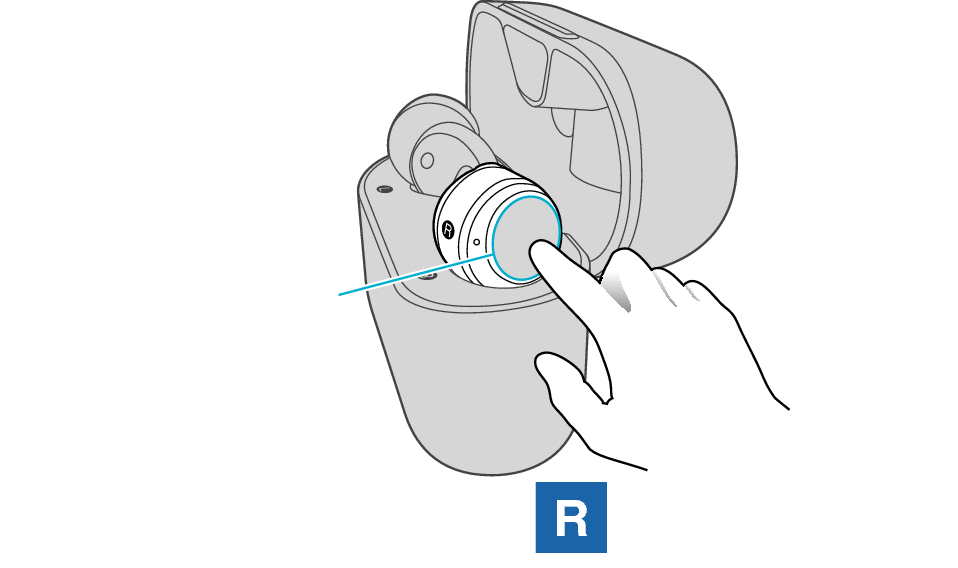
タッチセンサー部
Rのインジケーターが緑色に2回点滅したあと、さらにそのまま触れ続けると、オレンジ色に2回点滅するので、指を離します。
タッチセンサー部に触れているときに、充電ケース内でイヤホンの充電端子がずれると、インジケーターがオレンジ色に点滅しないことがあります。その場合は、手順1の最初からやり直してください。
取り出すときに、タッチセンサー部とマイクに触れないよう注意してください。
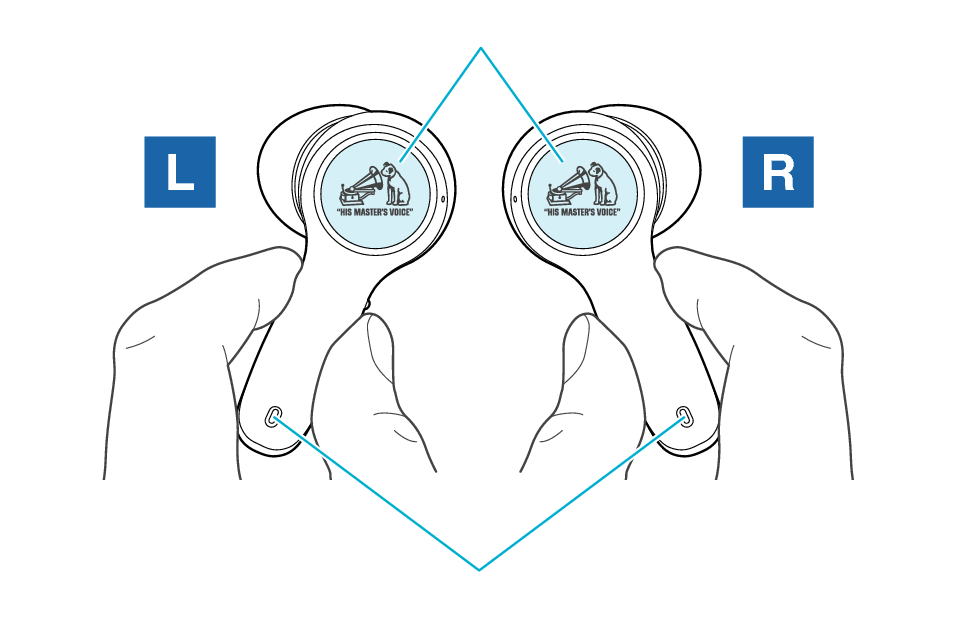
タッチセンサー部
マイク
両側のインジケーターが点灯し、電源が入ります。

しばらくすると、両側のインジケーターが速い点滅を繰り返し、相手機器と接続できるようになります。
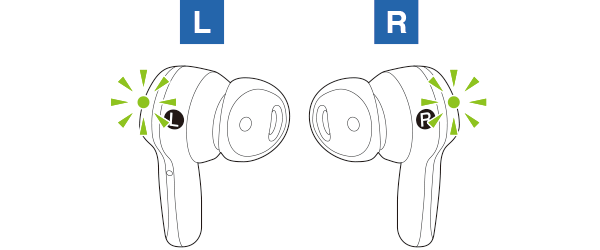
取り出した後は両側のイヤホンと相手機器を近づけてください。
相手機器と接続する
相手機器のBLUETOOTH設定をONにして、「Victor EH-W10」を選択する
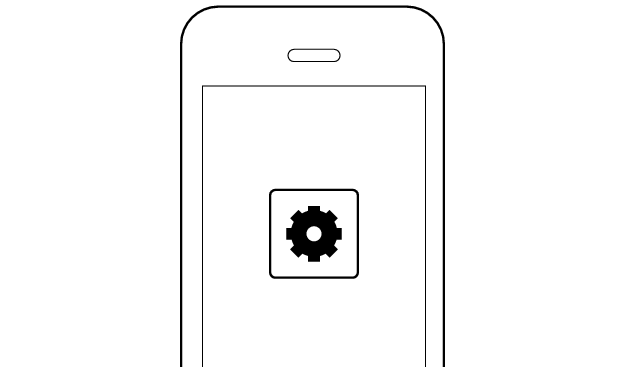
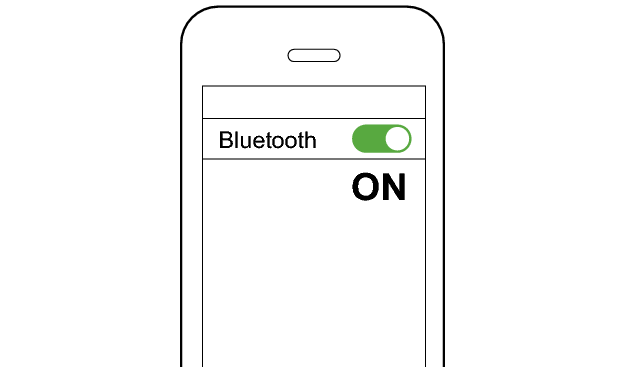
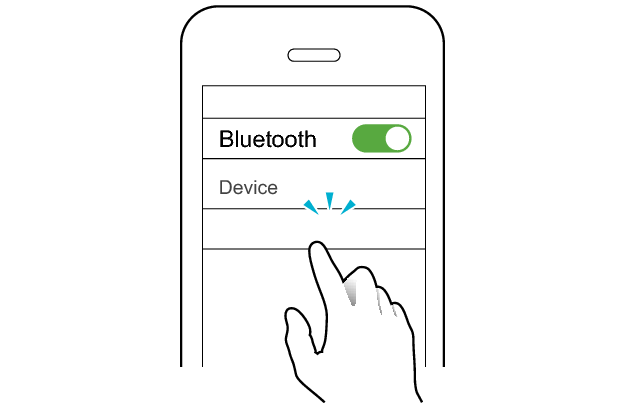
Victor EH-W10
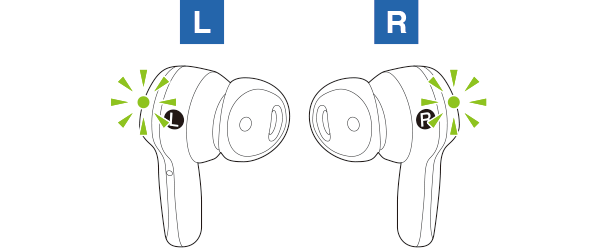
両側のイヤホンのインジケーターが点灯していれば、本機と相手機器は接続されています。
相手機器のアプリや音量を調整する
-
アプリを起動して再生する
-
音量を調整する
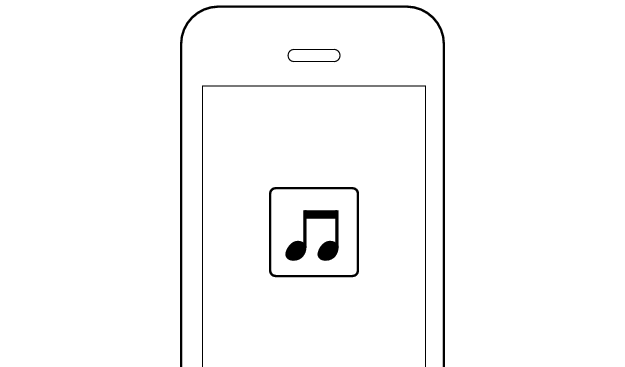
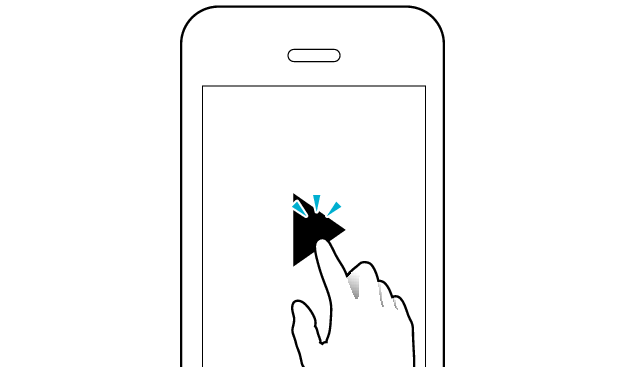
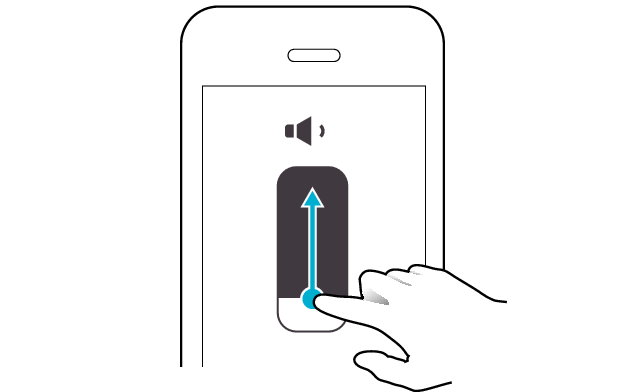
確認後の状態を選んでください
サポートナビのご利用ありがとうございました。
製品に何らかの不具合が発生している可能性がございます。
お手数をお掛けしますが、弊社カスタマーセンターまでご連絡ください。